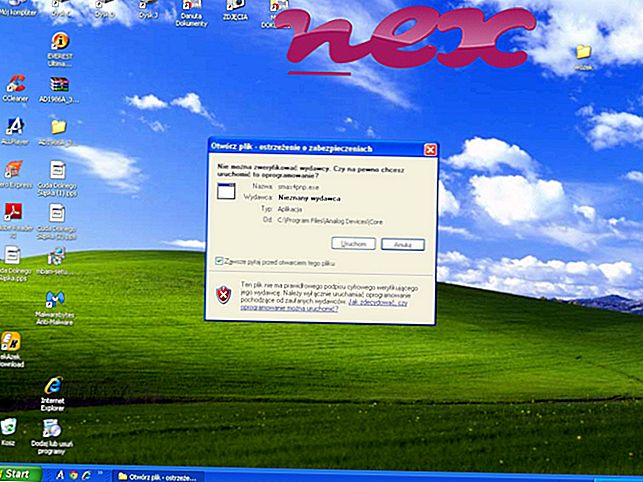Proces znany jako AVG Ui (Re) Starter należy do oprogramowania AVG Framework lub AVG Protection firmy AVG Technologies CZ, sro (www.freeavg.com).
Opis: Avguirnx.exe nie jest niezbędny dla systemu operacyjnego Windows i powoduje stosunkowo niewiele problemów. Avguirnx.exe znajduje się w podfolderze „C: \ Program Files (x86)” - wspólne to C: \ Program Files (x86) \ AVG \ Framework \ Common \ . Znane rozmiary plików w systemie Windows 10/8/7 / XP to 179 624 bajtów (42% wszystkich wystąpień), 186 640 bajtów i 5 innych wariantów.
Program ma widoczne okno. Program uruchamia się po uruchomieniu systemu Windows (patrz Klucz rejestru: MACHINE \ Run). To nie jest plik systemowy Windows. Jest to plik podpisany przez Verisign. Plik jest podpisany cyfrowo. Proces można usunąć za pomocą apletu Dodaj \ Usuń programy w Panelu sterowania. Dlatego ocena bezpieczeństwa technicznego jest niebezpieczna w 3% .
Odinstalowanie tego wariantu: jeśli masz jakiekolwiek problemy z avguirnx.exe, możesz również wykonać następujące czynności:
1) Całkowicie usuń FMW 1 lub AVG Technologies CZ, sro (Panel sterowania ⇒ Odinstaluj program)
2) odwiedź stronę www.avg.com.
Ważne: niektóre złośliwe oprogramowanie kamufluje się jako avguirnx.exe, szczególnie gdy znajduje się w folderze C: \ Windows lub C: \ Windows \ System32. Dlatego powinieneś sprawdzić proces avguirnx.exe na komputerze, aby sprawdzić, czy jest to zagrożenie. Zalecamy Menedżera zadań bezpieczeństwa do weryfikacji bezpieczeństwa komputera. To był jeden z najpopularniejszych plików do pobrania The Washington Post i PC World .
Czysty i uporządkowany komputer jest kluczowym wymogiem pozwalającym uniknąć problemów z avguirnx. Oznacza to uruchomienie skanowania w poszukiwaniu złośliwego oprogramowania, wyczyszczenie dysku twardego za pomocą 1 cleanmgr i 2 sfc / scannow, 3 odinstalowanie programów, których już nie potrzebujesz, sprawdzenie programów Autostart (przy użyciu 4 msconfig) i włączenie automatycznej aktualizacji systemu Windows 5. Zawsze pamiętaj, aby wykonywać okresowe kopie zapasowe lub przynajmniej ustawiać punkty przywracania.
Jeśli napotkasz rzeczywisty problem, spróbuj przypomnieć sobie ostatnią rzecz, którą zrobiłeś lub ostatnią rzecz zainstalowaną przed pojawieniem się problemu po raz pierwszy. Użyj polecenia 6 resmon, aby zidentyfikować procesy, które powodują problem. Nawet w przypadku poważnych problemów, zamiast ponownej instalacji systemu Windows, lepiej jest naprawić instalację lub, w przypadku systemu Windows 8 i nowszych wersji, wykonać polecenie 7 DISM.exe / Online / Cleanup-image / Restorehealth. Pozwala to naprawić system operacyjny bez utraty danych.
Aby pomóc w analizie procesu avguirnx.exe na komputerze, pomocne okazały się następujące programy: Menedżer zadań zabezpieczeń wyświetla wszystkie uruchomione zadania systemu Windows, w tym wbudowane ukryte procesy, takie jak monitorowanie klawiatury i przeglądarki lub wpisy Autostart. Unikalna ocena ryzyka bezpieczeństwa wskazuje na prawdopodobieństwo, że proces ten stanowi potencjalne oprogramowanie szpiegujące, złośliwe oprogramowanie lub trojan. B Malwarebytes Anti-Malware wykrywa i usuwa uśpione oprogramowanie szpiegujące, reklamowe, trojany, keyloggery, złośliwe oprogramowanie i moduły śledzące z dysku twardego.
Powiązany plik:
secoh-qad.exe nethtsrv.exe instup.exe avguirnx.exe asdr.exe nmsrvc.exe datamngrcoordinator.exe psuamain.exe gfxcuiserviceinstall.vbs windows.warp.jitservice.exe galaxycommunication.exe